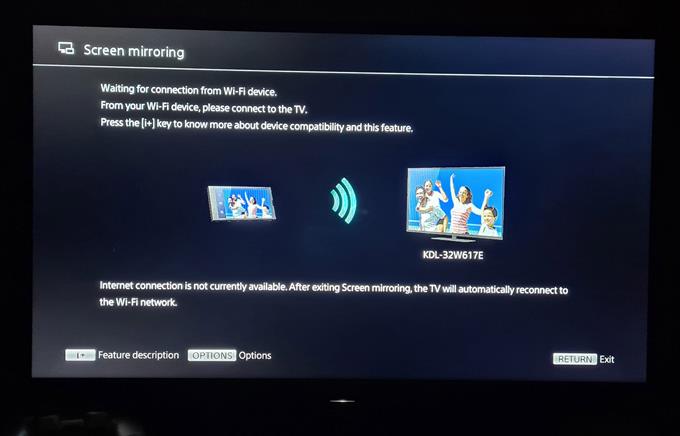אתה יכול בקלות למסך מראה Galaxy S20 לטלוויזיה החכמה שלך באמצעות תכונת ליבה הנקראת Smart View. תכונה כזו מותקנת מראש במכשיר שלך וכל מה שאתה צריך לעשות זה להפעיל אותה וכבר תוכל לשתף את תצוגת S20 שלך למסך גדול יותר.
בפוסט זה אני אראה לכם כיצד להציג מראה של המסך לתצוגה של ה- S20 לטלוויזיה החכמה שלכם שיש גם אפשרות לשקף מסך. אנו נשתמש בשיטה האלחוטית. תהיה גם שיטת שיקוף מסך קווית.
מראה מסך גלקסי S20 לטלוויזיה
זמן נדרש: 5 דקות.
ניתן למצוא את אפשרות מראה המסך ב- Galaxy S20 ישירות מלוח ההגדרות המהיר. אנו נשתמש באפשרות הזו כאן במקום להיכנס לתפריט ההגדרות. הנה מה שאתה צריך לעשות:
- שים את הטלוויזיה שלך במצב שיקוף מסך.
אתה חייב להיות טלוויזיה חכמה התומכת באפשרות זו. במדריך זה אשתמש בטלוויזיה של סוני ברוויה. אפשרות שיקוף המסך היא תמיד בין שיטות הקלט בטלוויזיה.
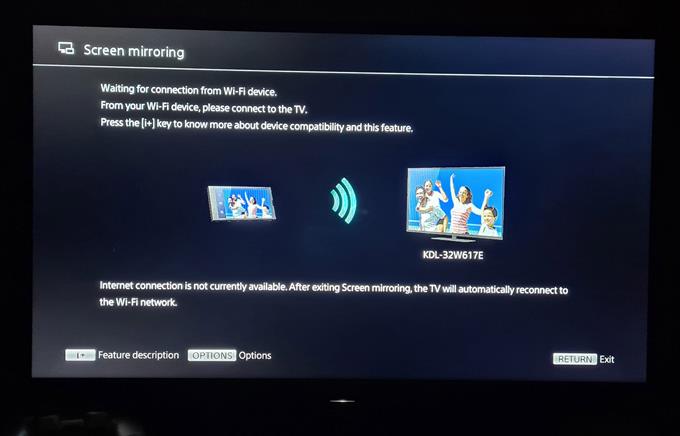
- בטלפון, החלק מטה מקצה המסך בשתי אצבעות.
פעולה זו תמשוך את לוח ההגדרות המהירות כלפי מטה.

- חפש תצוגה חכמה ואז הקש והחזק אותה.
פעולה זו תפתח את הגדרות התצוגה החכמה. ה- Galaxy S20 שלך יסרוק מיד אחר מכשירים קרובים שישקפו את המסך שלהם.

- ברגע שהוא יגלה את הטלוויזיה שלך, הקש עליו.
לאחר מכן תתבקש אם ברצונך למסך את מראה הטלפון שלך. הקש על התחל כעת.
הטלפון שלך ינסה להתחבר לטלוויזיה שלך ויכול להימשך מספר שניות.
- לאחר מכן תתבקש לשנות את יחס הגובה-רוחב.
אם אתה מתכוון לצפות בסרט או בוידאו או להציג תמונות, כדאי לך לשנות את יחס הגודל כך שיתאים למסך הטלוויזיה שלך. אחרת, בחר את זה שמתאים לטלפון שלך. זה שתבחר במסך מלא בטלפון או במסך מלא במכשיר מחובר.

- כדי לכבות את שיקוף המסך, הקש על סמל התצוגה החכמה במסך הטלפון שלך ואז הקש על נתק.

וככה אתה מציג את מראה ה- Galaxy S20 לטלוויזיה באמצעות התכונה Smart View בטלפון שלך.
קרא גם: Galaxy S20 שלי לא יחייב. הנה התיקון!
אני מקווה שהמדריך הזה היה מועיל.
אנא תמכו בנו על ידי הרשמה לערוץ Youtube שלנו. תודה שקראתם!